- pdf
Math
- pdf
Der Navigationspunkt Math enthält Elemente, welche für die Generierung von Zahlenwerten und Berechnungen verwendet werden.
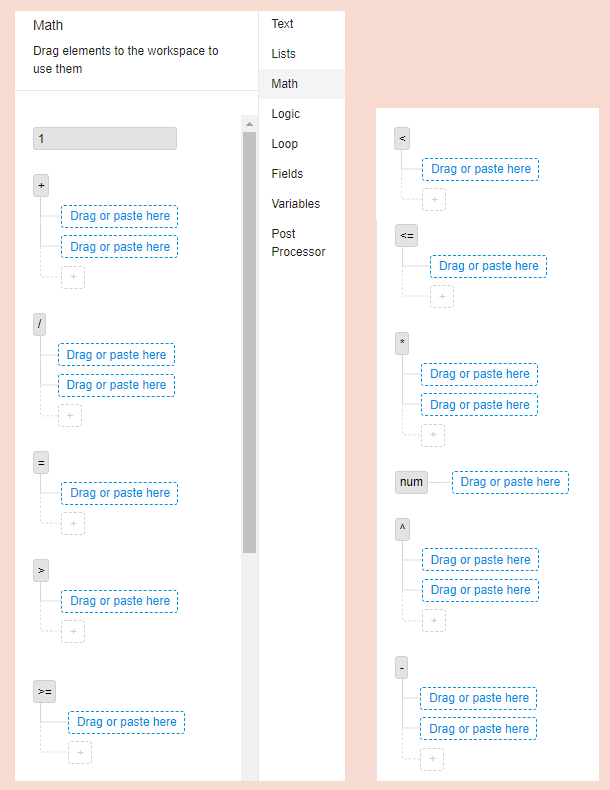
'1': Eingabefeld für Zahlen. Damit kannst Du Kalkulationen aufbauen. Hinterlege Dezimalzahlen mit einem Punkt (.) und keinem Komma (,).
'+': Pluszeichen (Addition)
'/': Geteiltzeichen (Division)
'=': Gleichzeichen (Ergebnis)
'>': Größerzeichen (Vergleich)
'≥': Größer-Gleich-Zeichen Vergleich)
'<': Kleinerzeichen (Vergleich)
'≤': Kleiner-Gleich-Zeichen (Vergleich)
'*': Malzeichen (Multiplikation)
num: Der Operator wandelt einen User Input innerhalb eines Zahlenfeldes (Number Input Field) sowie Strings technisch gesehen in eine Zahl um. Ohne diesen Operator interpretiert die Plattform den Wert als Text. Die Umwandlung in eine Zahl ist daher notwendig, um Eingaben aus Zahlenfeldern und Strings auch tatsächlich als Zahlen für Berechnungen zu verwenden.
'^': Hochzeichen (Quadratzahlen)
'-': Minuszeichen (Subtraktion)
⚠️ Hinweis zur Konfiguration der folgenden Beispiele
Die folgenden Beispiele zeigen exemplarische Regeln. Um das Ergebnis einer Regel (d.h. den Inhalt eines angelegten Feldes) auf der Ergebnisseite auszuspielen, muss das Feld immer zusätzlich über den Workbench-Navigationspunkt Result Page konfiguriert werden. Zur Wahrung der Übersichtlichkeit zeigen wir diesen Schritt in den Beispielen nicht. Beachte dazu den verwandten Artikel.
Beispiel 1: Subtraktion
.png)
Das Ergebnis der Berechnung ist: 21-7=14
Beispiel 2: Division
.png)
Das Ergebnis der Berechnung ist: 21/7=3
Beispiel 3: Quadratzahl
.png)
Das Ergebnis der Berechnung ist: 23=8.
Beispiel 4: Aus einem Number Input Field einen Zahlenwert generieren
.png)
In diesem Fall wird der vom Nutzer eingegebene Wert bei der Frage Wie viele Pinsel benötigen Sie? in einen Zahlenwert umgewandelt. Diese Zahl kann in Berechnungen verwendet werden:
.png)
In dieser Berechnung wird die vom Nutzer eingegebene Zahl der Pinsel mit 3 addiert.
Beispiel 5: Vergleich von Zahlenwerten
Verwende folgende Operatoren, um Zahlenwerte miteinander zu vergleichen: >, ≥, <, ≤
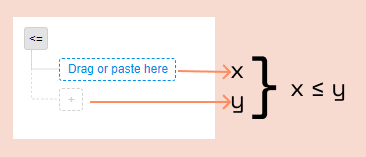
5.1 Vergleich einfacher Zahlen
.png)
Das Ergebnis aus 10 ≤ 8 ist falsch (false), denn 10 ist nicht kleiner als 8.
5.2 Vergleich eines Number Input Fields mit einem Zahlenwert
.png)
In diesem Beispiel vergleicht die Plattform, ob die Eingabe des Nutzers bei der Frage nach der Anzahl benötigter Pinsel kleiner/gleich 5 ist: [Wie viele Pinsel benötigen Sie?] ≤ 5.
Gibt der Nutzer eine Zahl kleiner/gleich 5 ein, ist das Ergebnis wahr (true).

